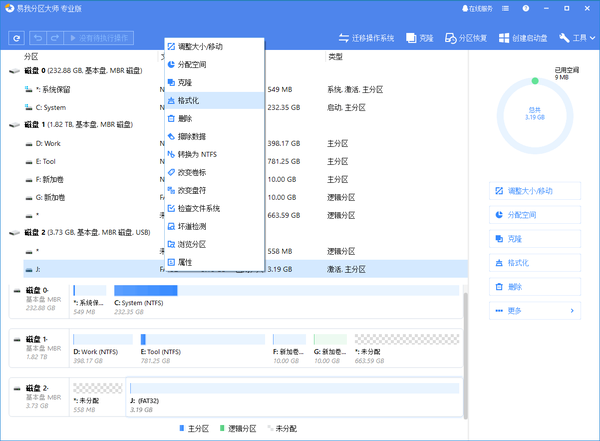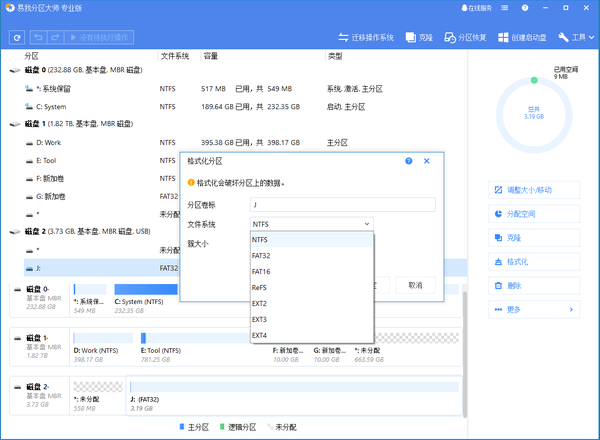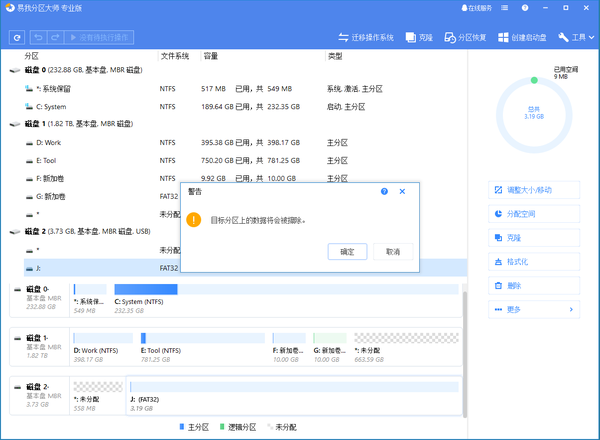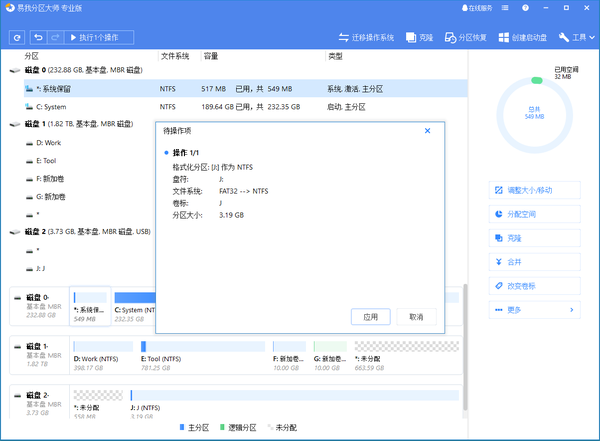windows无法完成格式化怎么办(电脑无法格式化怎么办)
Windows 无法格式化的原因和解决办法
Micro SD卡出了问题,无法格式化!弹窗显示「Windows无法完成格式化」该怎么办?
点击添加图片描述(最多60个字)编辑
很多人可能都曾格式化过sd卡、U盘、硬盘或SSD等等,相信大家都觉得很简单。然而,有些人在格式化磁盘时可能就遇到「Windows无法完成格式化」错误或者是病毒感染、坏扇区、储存装置损坏、磁盘防写保护等等导致的「格式化失败」。这篇文章会提供两个简单的方法,教你一步一步修复「Windows无法完成格式化」。
磁盘管理修复Windows无法格式化错误
当您收到「Windows无法完成格式化」的讯息时,可以尝试使用Windows自带的磁盘管理工具修复问题。你要做的是,按照这个步骤操作:
步骤 1. 右键点击「我的计算机」,选择「管理」。接着,选择「磁盘管理」打开Windows磁盘管理工具。
步骤 2. 选择要格式化的Micro SD卡、usb,右键选择「格式化」。如果Micro SD卡、usb等储存装置上有分区,应该先进行删除。
易我分区大师修复Windows无法完成格式化错误
如果方法1不能成功格式化你的设备,请使用第三方软件—易我分区大师磁盘分割区管理工具。这是一款功能强大的应用程序,可以轻松处理用户在格式化USB随身碟时可能会遇到的问题,下面是详细的操作指南 :
步骤 1. 启动易我分区大师,右键单击要格式化的外接式硬盘/USB移动盘/SD卡上的分区,并选择「格式化」选项。
步骤 2. 为所选分区配置一个新的分区标签、文件系统(NTFS/FAT32/EXT2/EXT3)以及分割区簇(cluster)的大小,然后单击「确认」。
点击添加图片描述(最多60个字)编辑
步骤 3. 在个警示窗口,点击「确认」继续。
点击添加图片描述(最多60个字)编辑
步骤 4. 单击左上角的「执行操作」按钮查看更改,最后单击「应用」开始格式化外接式硬盘/USB移动盘/SD卡。
点击添加图片描述(最多60个字)编辑
点击添加图片描述(最多60个字)编辑